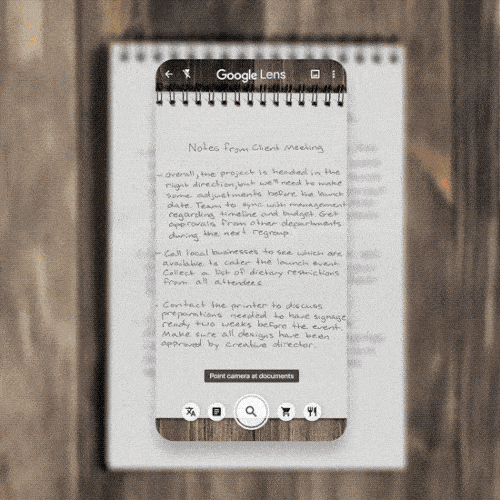في حين أن بعض التطبيقات تم تحسينها لتتناسب مع S Pen من Samsung ، إلا أن الكثير منها يعمل مع أقلام الرسم الإلكترونية وهواتف Android الأخرى بما في ذلك الألعاب وتطبيقات الرسم والتلوين ، بالإضافة إلى تطبيقات تدوين الملاحظات والتوقيعات الإلكترونية.
لن يساعدك تدوين الملاحظات على أجهزة Android في الحفاظ على تنظيم ملاحظاتك فحسب ، بل سيُساعدك أيضًا على المحافظة على سلامة جزء قليل من كوكب الأرض. لكن المشكلة هي أن لوحة المفاتيح الصغيرة على جهاز Android يُمكن أن تجعل من الصعب عليك كتابة الملاحظات بسرعة. إن حقيقة أن Android سيقوم بتصحيح الكثير من الكلمات تلقائيًا يجعل الأمور أسوأ مما عليه فقط حيث أن كل تلك الملاحظات التي تدونها بسرعة ستختلط.
هذا هو المكان الذي يمكن أن تكون فيه تطبيقات الكتابة اليدوية لنظام Android مُفيدة. مع أفضل التطبيقات للكتابة اليدوية لاحتياجات Android ، يُمكنك تدوين الملاحظات بسرعة دون القلق بشأن مشكلات التصحيح التلقائي المزعجة. إلى جانب ذلك ، قد يكون من الأسرع والأسهل بالنسبة لك تدوين الملاحظات بخط يدك باستخدام جهاز Android.

تتضمن هذه القائمة عددًا من تطبيقات الكتابة اليدوية الجذابة التي ستعمل المعجزات من أجل أن تُناسب احتياجاتك. سيقدم لك كل تطبيق المساعدة التي تحتاجها للحصول على جميع ملاحظاتك في مكان واحد وبسرعة.
أفضل تطبيقات الكتابة اليدوية لنظام Android
1. Google Lens
التطبيق الأول في القائمة هو Google Lens. بعد التحديث الأخير ، يُمكن لـ Google Lens الآن نسخ ولصق الملاحظات المكتوبة بخط اليد على جهاز الكمبيوتر الخاص بك. ومع ذلك ، للقيام بذلك ، ستحتاج إلى كل من هاتفك الذكي وجهاز كمبيوتر مثبت عليه Google Chrome. حتى الآن ، لا يعمل هذا الحل كتطبيق مستقل.
للبدء ، قم بتثبيت تطبيق Google Lens على جهاز Android أو على جهاز iPhone. أيضًا ، قم بتسجيل الدخول إلى حساب Google نفسه الذي تستخدمه على جهاز الكمبيوتر لتسجيل الدخول في Google Chrome. بمجرد الانتهاء من ذلك ، افتح تطبيق Google Lens على هاتفك الذكي والتقط النص المكتوب بخط اليد ، وقم بتحديده على الشاشة ، وحدد نسخ إلى الكمبيوتر. بعد ذلك ، توجه إلى جهاز الكمبيوتر الخاص بك ، وافتح متصفح Chrome ، ثم انتقل إلى أي مستند في مستندات Google ، وانقر فوق تحرير ، ثم لصق. سترى النص المكتوب بخط اليد يظهر بطريقة سحرية. وهذا كل شيء.
لقد اختبرت هذه الطريقة على وصفة طبية من الطبيب ، ولم تكن دقيقةً ، ويرجع ذلك جزئيًا إلى جودة خط يد الطبيب 😮 . بعد ذلك ، اختبرتها من خلال استخدام خط يدي ، ويُمكن أن أقول ، أني تأثرت كثيرًا بالنتيجة.
الإيجابيات: يعمل على كل من Android و iOS ، حيث تبلغ الدقة حوالي 90٪ حيث يبدو أن التعرف على خط اليد يحدث على خادم Google.
السلبيات: يتطلب اتصال إنترنت نشط واستخدام جهاز الكمبيوتر.
تثبيت Google Lens (Android)
2. Handwriting Memo “A Paper”
Handwriting Memo هو تطبيق بسيط لتدوين الملاحظات يتيح لك الإدخال باستخدام الكتابة بأصابعك أو القلم الإلكتروني. الميزة المثيرة للاهتمام في هذا التطبيق هي منطقة الرسم بلا حدود ، يمكنك ببساطة التمرير عبر التطبيق كلما نفدت مساحة الكتابة الخاصة بك وسيُضيف التطبيق مساحة أكبر على الفور.
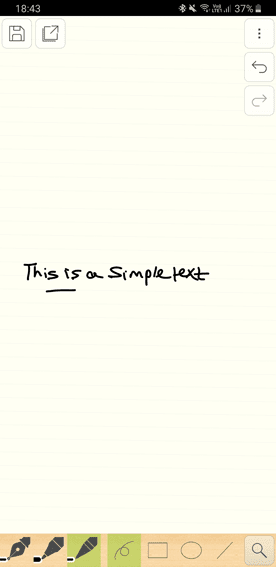
التطبيق سهل الاستخدام ويُوفر تجربة كتابة مثالية مع ثلاثة أنواع مُختلفة من الأقلام. يُمكنك أيضًا رسم أشكال مثل الخطوط والمستطيلات والدوائر لتمييز الكلمات أثناء تدوين الملاحظات. يُمكن تعديل حجم الرأس عن طريق النقر على القلم وضبط شريط التمرير. يُمكنك حفظ الملاحظات في التطبيق أو مشاركتها على منصات التواصل الاجتماعي الأخرى كصورة.
الإيجابيات: التطبيق مرن ويُقدم لوحة كتابة لا نهاية لها مما يجعل من السهل تدوين الملاحظات. يمكنك بسهولة مشاركة الملاحظات كصورة.
السلبيات: يحتوي التطبيق فقط على عدد محدود من الأدوات التي تحد من إمكانات التطبيق. أيضًا ، تستغرق إيماءات التنقل في الصفحة بعض الوقت لتعتاد عليها.
التطبيق مجاني على Play Store ولا يحتوي سوى على عدد قليل من الإعلانات.
تثبيت Handwriting Memo
3. Squid
Squid هو تطبيق جذاب كان يُعرف سابقًا باسم Papyrus. يُتيح لك إنشاء ملاحظات مكتوبة بخط اليد على العديد من قوالب الورق ، ولكن ما يجعله شائعًا هو أنه يمكنك استخدام Squid لملء النماذج بجميع أنواعها. يُمكنك إنشاء علامات على ملفات PDF على جهازك أثناء ملء الفراغات في أي نموذج PDF لديك.
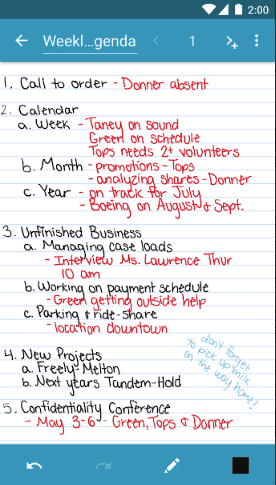
يستخدم التطبيق أيضًا إعدادًا حساسًا للضغط للتعامل مع خط يدك. يمكنك الكتابة بالقلم الإلكتروني ثم المحو بإصبعك. يحدد التطبيق مدى الضغط على أي من العناصر ويستخدمه لتحديد ما سيحدث عندما تحاول مسح شيء ما من قُمت بتدوينه. يُمكنك أيضًا ضبط ألوان جميع الأشياء التي تستخدمها ، مما يُتيح لك التمييز بين العناصر المختلفة التي يتم نشرها على Squid.
الإيجابيات: يدعم تصدير الملاحظات إلى العديد من تنسيقات الملفات ، ويتيح لك اقتصاص الصور وتحريرها كما تراه مناسبًا ، ويسمح لك باستخدام منفذ HDMI أو Chromecast أو عناصر أخرى لتقديم ملاحظاتك على شاشة أكبر (يعمل بشكل أفضل مع الأجهزة اللوحية).
السلبيات: قد تكون حساسية الضغط شديدة للغاية ، ويصعب الحصول على كتابة دقيقة في بعض الحالات.
التطبيق مجاني ، على الرغم من أنه سيتعين عليك دفع مبلغ إضافي مقابل الإستفادة من بعض الوظائف داخل التطبيق.
تثبيت Squid
4. FiiWrite
FiiWrite هو تطبيق مجاني يُتيح لك ليس فقط كتابة الملاحظات ولكن أيضًا الرسم. يُمكنك استخدام أداة اللوحة مع قلمك لضبط لون أو سمك ما تكتبه.
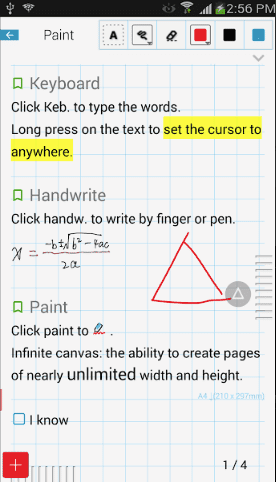
حيث يُعتبر في الأساس نسخة أخف من تطبيق FiiNote الأكبر بكثير. يُمكنك تنظيم العديد من العناصر بناءً على الموضوع والتاريخ من بين عوامل أخرى. يمكن أيضًا تصدير الملفات الفردية إلى ملفات PDF وتنسيقات الصور الأخرى. يُمكن تحرير كل من هذه بنفسك. يمكن تعديل سمك كتابتك وألوان ما تضيفه بسرعة لتضمين أنماط مختلفة تُناسب مُتطلباتك.
الإيجابيات: يعمل بسرعة ، خفيف الحجم على هاتفك أو جهازك اللوحي ، ويُوفر العديد من خيارات حفظ البيانات وتصديرها.
السلبيات: لا يعمل مع لوحة المفاتيح لربط الملاحظات المضافة ؛ سيكون عليك تثبيت FiiNote بشكل منفصل للقيام بذلك.
تثبيت FiiWrite (مجانًا)
5. INKredible
عليك النظر إلى INKredible عندما تبحث عن تطبيق مثالي للكتابة بخط اليد. يستخدم هذا التطبيق تخطيط تصميم أساسي ويُضيف ميزة رائعة لإضافة الملاحظات النصية وأيضًا الصور على حد سواء. يُمكنك تحميل الصور من هاتفك إلى INKredible أو حتى إضافة لقطات شاشة قمت بالتقاطها للتو وتحريرها وإضافة التعليقات التوضيحية إليها باستخدام التطبيق.
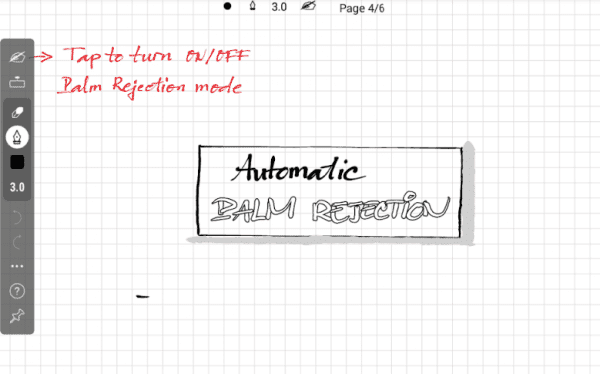
يتم أيضًا تضمين ميزة رفض راحة اليد والمعصم بشكل تلقائي. تحدد هذه الميزة مقدار الضغط الذي يتم وضعه على الشاشة ، ثم تمنعك من إضافة اللمسات غير المرغوب فيها إلى أي شيء تُحاول كتابته. هذا إعداد ملائم لتدوين الملاحظات والذي يُوفر تخطيطًا جيدًا لمختلف استخداماتك.
الإيجابيات: تخطيط بسيط ، يُتيح لك مشاركة الملفات بتنسيقات عديدة ، ويُتيح لك التكبير للعثور على تفاصيل مُحددة أو لإضافة محتوى إلى نقاط صغيرة للغاية.
السلبيات: قد يبدو التصميم عاديًا للغاية بالنسبة للبعض ، ويصعب الانتقال من النص إلى الصور عند إضافة المحتوى.
تثبيت INKredible (مجانًا ، $ 5 للنسخة المدفوعة)
6. Lecturenotes
عند البحث عن تطبيق مدفوع ، يُمكنك استخدام LectureNotes للتعامل مع المحتوى الخاص بك. تم تصميم هذا التطبيق مع مراعاة استخدامه من أجل المدرسة ولكن يُمكن أن يعمل في أي مكان. يُتيح لك هذا التطبيق كتابة الملاحظات أو تحريرها بسرعة ويسمح لك بتنظيم المحتوى الخاص بك في العديد من الأقسام الفردية بالشكل الذي تراه مناسبًا. يتضمن هذا أيضًا خيارات لتحميل العديد من الملفات من الإنترنت وإضافتها إلى LectureNotes. كما أنه يأخذ الصور وملفات PDF ويُتيح لك تعديلها باستخدام علاماتك الخاصة لتتناسب مع احتياجاتك ، مما يمنحك تحكمًا إضافيًا في ملاحظاتك.
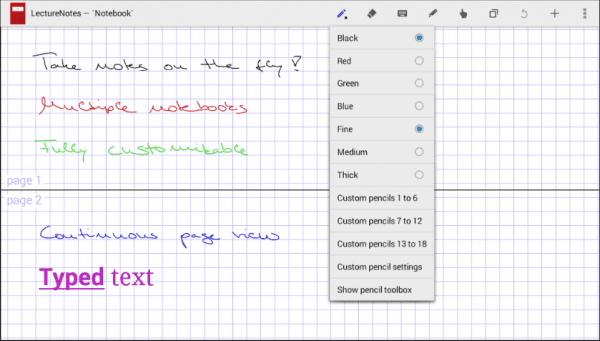
الإيجابيات: لا يتطلب اتصالاً بالإنترنت من أجل الاستخدام ، يُتيح لك رؤية العديد من صفحات الملاحظات في نفس الوقت على جهازك ، يمنحك العديد من خيارات الأقلام بناءً على السماكة.
السلبيات: لا يُوصى باستخدامه على الهواتف الذكية ، حيث تم تصميمه مع مراعاة الاحتياجات المهنية.
يُمكن أن تعمل كل من تطبيقات الكتابة اليدوية هذه على جهاز Android لتتناسب مع المتطلبات التي لديك عند إنتاج مستند جيد. ألق نظرة على كل خيار يُمكنك العمل معه لمعرفة ما هو متاح وكيف يمكنك الحصول على أقصى استفادة من احتياجات تدوين الملاحظات.
تثبيت Lecturenotes (4.95 دولار)
7. OneNote
منذ إطلاق خط إنتاج Surface من Microsoft ، سيطر OneNote على سوق تطبيقات الكتابة اليدوية.
مثل معظم تطبيقات الكتابة اليدوية ، يُمكنك كتابة خربشاتك بأصابعك ، وإدراج تسجيلات الصوت / الفيديو ، وتضمين الكثير من المقاطع من الويب ، وما إلى ذلك. ولكن أفضل جزء من OneNote هو خيار “Ink to text” والذي يُمكنه تحويل الملاحظات المكتوبة بخط اليد التي تم إدخالها مباشرة إلى OneNote إلى نص قابل للبحث. يدعم OneNote أيضًا ميزة حساسية الضغط مثل Squid ، ومع ذلك ، نوصي بإيقاف تشغيلها لجعل الكتابة تبدو أفضل ، ولتوفير المساحة التخزينية.
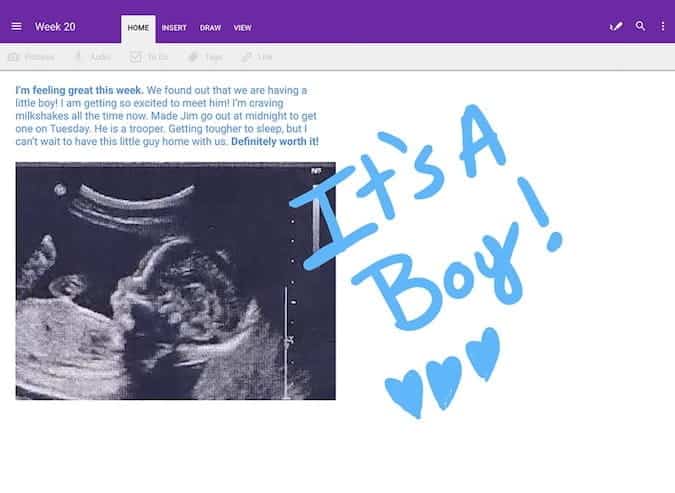
الإيجابيات: تحويل الملاحظات المكتوبة بخط اليد إلى نص قياسي.
السلبيات: OneNote هو تطبيق ثقيل ويستغرق تحميله بالكامل وقتًا.
التكلفة: تطبيق OneNote للهاتف مجاني ، إصدار سطح المكتب متاح فقط مع حزمة Office 2016 المدفوعة.
تثبيت OneNote
الختام: أفضل تطبيقات الكتابة اليدوية لنظام Android
أتذكر استخدام ميزة الكتابة اليدوية على أجهزة المساعد الرقمي الشخصي في أوائل الألفية الجديدة. تُعد تطبيقات الكتابة اليدوية طريقة رائعة لحفظ وتنظيم كل ما قمت بتدوينه في مكان واحد. علاوة على ذلك ، أنا متأكد من أن بعض الأشخاص (مثلي) لديهم هذه العادة السيئة التي تتمثل في العبث والخربشة على كل شيء ثم إلقاء الورقة في سلة المهملات. باختصار ، إذا كنت تبحث عن بديل فعلي للمفكرة ، أقترح عليك استخدام الإصدار المدفوع من تطبيق الكتابة اليدوية الذي تختاره.